第3课 课外留影巧美化 教学设计
文档属性
| 名称 | 第3课 课外留影巧美化 教学设计 |
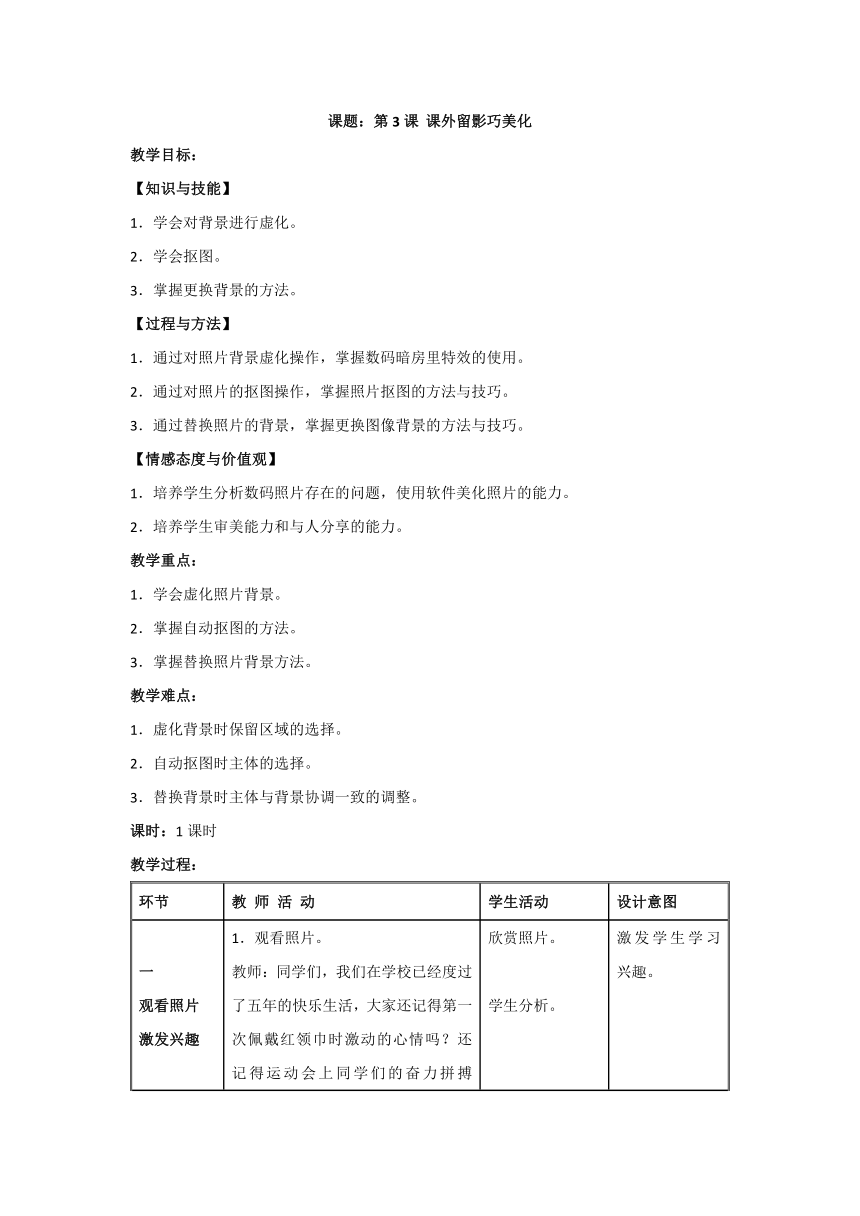
|
|
| 格式 | zip | ||
| 文件大小 | 5.5KB | ||
| 资源类型 | 教案 | ||
| 版本资源 | 电子工业版 | ||
| 科目 | 信息技术(信息科技) | ||
| 更新时间 | 2018-06-23 08:11:31 | ||
图片预览
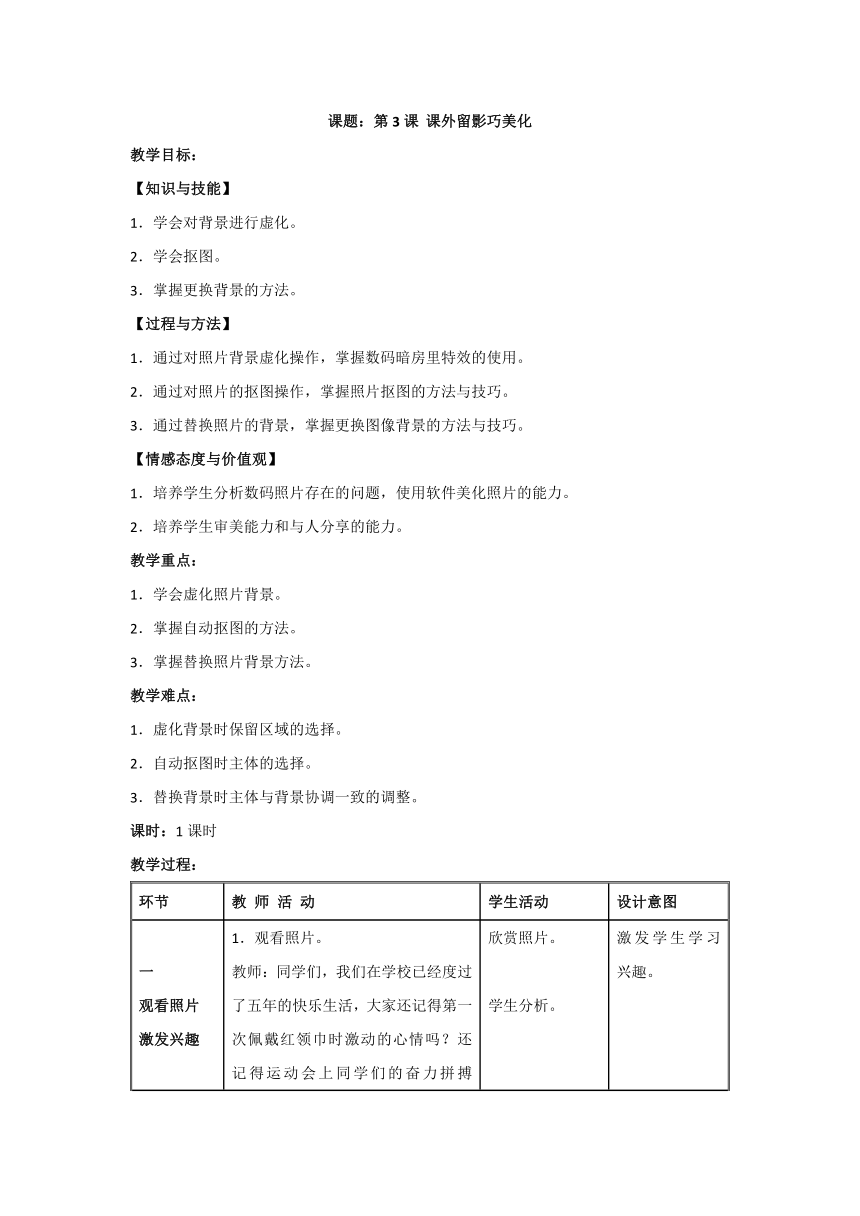
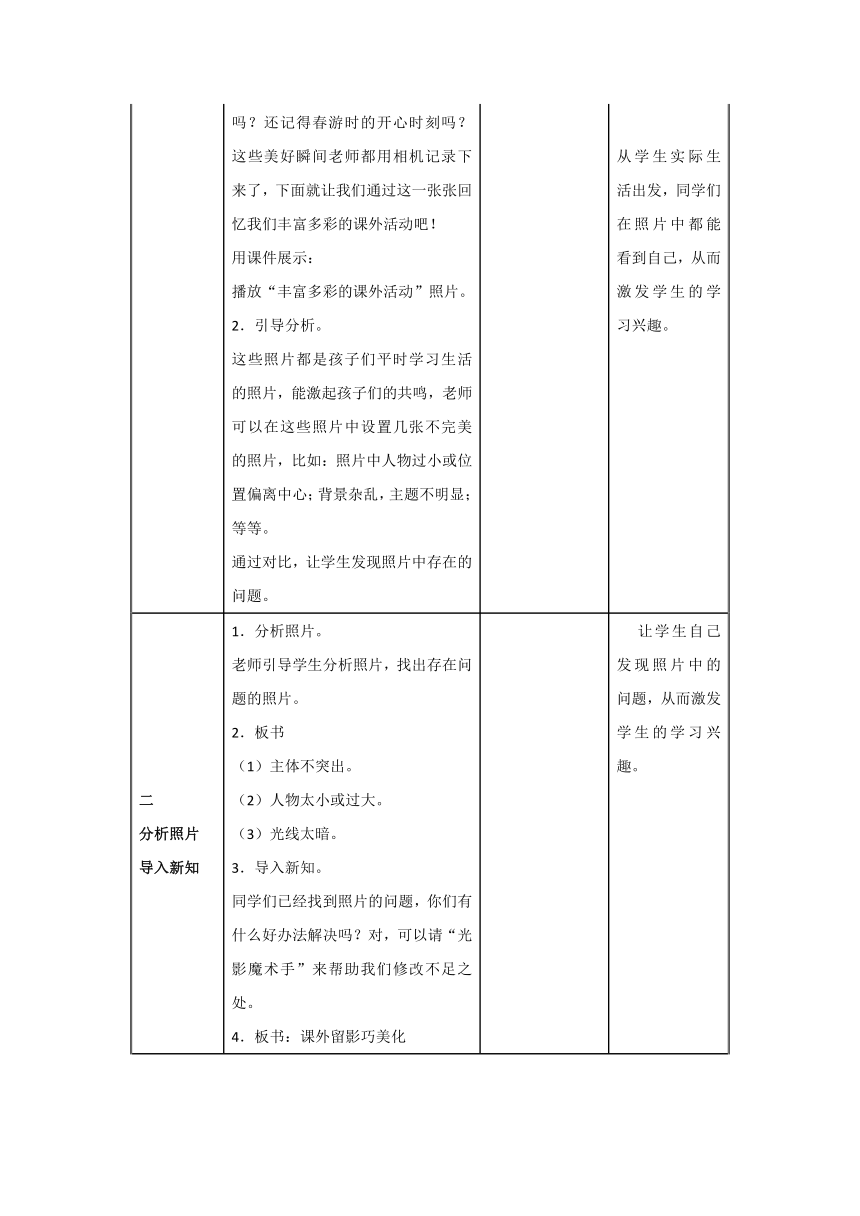
文档简介
课题:第3课??课外留影巧美化
教学目标:
【知识与技能】
1.学会对背景进行虚化。
2.学会抠图。
3.掌握更换背景的方法。
【过程与方法】
1.通过对照片背景虚化操作,掌握数码暗房里特效的使用。
2.通过对照片的抠图操作,掌握照片抠图的方法与技巧。
3.通过替换照片的背景,掌握更换图像背景的方法与技巧。
【情感态度与价值观】
1.培养学生分析数码照片存在的问题,使用软件美化照片的能力。
2.培养学生审美能力和与人分享的能力。
教学重点:
1.学会虚化照片背景。
2.掌握自动抠图的方法。
3.掌握替换照片背景方法。
教学难点:
1.虚化背景时保留区域的选择。
2.自动抠图时主体的选择。
3.替换背景时主体与背景协调一致的调整。
课时:1课时
教学过程:
环节
教 师 活 动
学生活动
设计意图
一
观看照片
激发兴趣
1.观看照片。
教师:同学们,我们在学校已经度过了五年的快乐生活,大家还记得第一次佩戴红领巾时激动的心情吗?还记得运动会上同学们的奋力拼搏吗?还记得春游时的开心时刻吗?这些美好瞬间老师都用相机记录下来了,下面就让我们通过这一张张回忆我们丰富多彩的课外活动吧!
用课件展示:
播放“丰富多彩的课外活动”照片。
2.引导分析。
这些照片都是孩子们平时学习生活的照片,能激起孩子们的共鸣,老师可以在这些照片中设置几张不完美的照片,比如:照片中人物过小或位置偏离中心;背景杂乱,主题不明显;等等。
通过对比,让学生发现照片中存在的问题。
欣赏照片。
?
学生分析。
?
激发学生学习兴趣。
?
?
?
?
从学生实际生活出发,同学们在照片中都能看到自己,从而激发学生的学习兴趣。
二
分析照片
导入新知
1.分析照片。
老师引导学生分析照片,找出存在问题的照片。
2.板书
(1)主体不突出。
(2)人物太小或过大。
(3)光线太暗。
3.导入新知。
同学们已经找到照片的问题,你们有什么好办法解决吗?对,可以请“光影魔术手”来帮助我们修改不足之处。
4.板书:课外留影巧美化
?
????让学生自己发现照片中的问题,从而激发学生的学习兴趣。
三
对比教学
学习新知
1.对比照片。
请同学们看没修改和修改后的照片,对比哪张照片效果好,更完美。
教师:修改后的照片更好,把不好的背景虚化后主题更加明确了,人物更加突出了。
2.虚化背景。
教师:我们可以把的背景虚化,这样就可以更加突出照片中的主要人物了。
教师演示如何虚化背景:
找到照片-选择特效-设置对焦参数-选择照片主体-完成虚化-保存作品。
3.学生操作。
任务1:选择需要修改的照片,利用“对焦魔术棒”修改背景。
4.小结交流。
选择两个小组修改后的照片进行讲解,教师引导学生对比分析,可以请学生演示如何虚化背景。
听老师分析如何对照片背景进行虚化。
?
?
?
学生自己操作如何对照片背景进行虚化。
?
?
师生小结。
???
?
通过老师分析照片,引导学生学习新知。
?
学生通过教师讲解感受新知,再自己动手将新知运用到实际操作中,学以致用。
四
对比教学
探究新知
1.再次对比。
教师请学生看修改前和更换背景后的照片,对比照片效果。
2.更换背景。
通过对比学生发现更换背景后的照片人物更加突出,同时也增加了趣味性。
教师演示如何更换背景:
打开照片-选择抠图工具-选择保留区-替换背景-调整图片大小-调整图片角度-保存图片。
3.学生操作。
任务2:选择需要修改的照片,利用“自动抠图”工具,为照片更换合适的背景。
4.小结交流。
请完成的同学自己讲解是如何更换照片背景图片的。
教师注意指导学生讲解。
学生通过教师再次分析照片,讲解如何更换背景,自己动手操作。
?
师生小结。
?
布置校园环境。
????通过引导、分析让学生进一步学习了如何利用“抠图”功能对照片的背景进行更换。
五
对比分析
总结新知
1.教师用课件展示学生修改前和修改后的照片,引导学生分析是如何利用“对焦魔术棒”和“自动抠图”修改照片的。
2.板书:
(虚化背景)
找到照片-选择特效-设置对焦参数-选择照片主体-完成虚化-保存作品。
(更换背景)
打开照片-选择抠图工具-选择保留区-替换背景-调整图片大小-调整图片角度-保存图片。
学生展示自己修改前和修改后的照片,并且讲解是如何进行修改的。
????本环节通过学生分析自己作品来总结本节课的新知。
六
巩固练习
拓展新知
1.完成课后“做一做”:打开“课外活动”文件,进行背景虚化。
2.教师:马上要进行班级评比了,为美化教室,我们班准备买一盆盆景放到图书角柜上,你们能为老师先制作一张效果图吗?
要求:将“盆景”图片添加到“图书角”照片中的书柜上。
课后完成练习。
????课后练习与我们的实际生活紧密相连,使学生明白信息技术是为生活服务的。
教学目标:
【知识与技能】
1.学会对背景进行虚化。
2.学会抠图。
3.掌握更换背景的方法。
【过程与方法】
1.通过对照片背景虚化操作,掌握数码暗房里特效的使用。
2.通过对照片的抠图操作,掌握照片抠图的方法与技巧。
3.通过替换照片的背景,掌握更换图像背景的方法与技巧。
【情感态度与价值观】
1.培养学生分析数码照片存在的问题,使用软件美化照片的能力。
2.培养学生审美能力和与人分享的能力。
教学重点:
1.学会虚化照片背景。
2.掌握自动抠图的方法。
3.掌握替换照片背景方法。
教学难点:
1.虚化背景时保留区域的选择。
2.自动抠图时主体的选择。
3.替换背景时主体与背景协调一致的调整。
课时:1课时
教学过程:
环节
教 师 活 动
学生活动
设计意图
一
观看照片
激发兴趣
1.观看照片。
教师:同学们,我们在学校已经度过了五年的快乐生活,大家还记得第一次佩戴红领巾时激动的心情吗?还记得运动会上同学们的奋力拼搏吗?还记得春游时的开心时刻吗?这些美好瞬间老师都用相机记录下来了,下面就让我们通过这一张张回忆我们丰富多彩的课外活动吧!
用课件展示:
播放“丰富多彩的课外活动”照片。
2.引导分析。
这些照片都是孩子们平时学习生活的照片,能激起孩子们的共鸣,老师可以在这些照片中设置几张不完美的照片,比如:照片中人物过小或位置偏离中心;背景杂乱,主题不明显;等等。
通过对比,让学生发现照片中存在的问题。
欣赏照片。
?
学生分析。
?
激发学生学习兴趣。
?
?
?
?
从学生实际生活出发,同学们在照片中都能看到自己,从而激发学生的学习兴趣。
二
分析照片
导入新知
1.分析照片。
老师引导学生分析照片,找出存在问题的照片。
2.板书
(1)主体不突出。
(2)人物太小或过大。
(3)光线太暗。
3.导入新知。
同学们已经找到照片的问题,你们有什么好办法解决吗?对,可以请“光影魔术手”来帮助我们修改不足之处。
4.板书:课外留影巧美化
?
????让学生自己发现照片中的问题,从而激发学生的学习兴趣。
三
对比教学
学习新知
1.对比照片。
请同学们看没修改和修改后的照片,对比哪张照片效果好,更完美。
教师:修改后的照片更好,把不好的背景虚化后主题更加明确了,人物更加突出了。
2.虚化背景。
教师:我们可以把的背景虚化,这样就可以更加突出照片中的主要人物了。
教师演示如何虚化背景:
找到照片-选择特效-设置对焦参数-选择照片主体-完成虚化-保存作品。
3.学生操作。
任务1:选择需要修改的照片,利用“对焦魔术棒”修改背景。
4.小结交流。
选择两个小组修改后的照片进行讲解,教师引导学生对比分析,可以请学生演示如何虚化背景。
听老师分析如何对照片背景进行虚化。
?
?
?
学生自己操作如何对照片背景进行虚化。
?
?
师生小结。
???
?
通过老师分析照片,引导学生学习新知。
?
学生通过教师讲解感受新知,再自己动手将新知运用到实际操作中,学以致用。
四
对比教学
探究新知
1.再次对比。
教师请学生看修改前和更换背景后的照片,对比照片效果。
2.更换背景。
通过对比学生发现更换背景后的照片人物更加突出,同时也增加了趣味性。
教师演示如何更换背景:
打开照片-选择抠图工具-选择保留区-替换背景-调整图片大小-调整图片角度-保存图片。
3.学生操作。
任务2:选择需要修改的照片,利用“自动抠图”工具,为照片更换合适的背景。
4.小结交流。
请完成的同学自己讲解是如何更换照片背景图片的。
教师注意指导学生讲解。
学生通过教师再次分析照片,讲解如何更换背景,自己动手操作。
?
师生小结。
?
布置校园环境。
????通过引导、分析让学生进一步学习了如何利用“抠图”功能对照片的背景进行更换。
五
对比分析
总结新知
1.教师用课件展示学生修改前和修改后的照片,引导学生分析是如何利用“对焦魔术棒”和“自动抠图”修改照片的。
2.板书:
(虚化背景)
找到照片-选择特效-设置对焦参数-选择照片主体-完成虚化-保存作品。
(更换背景)
打开照片-选择抠图工具-选择保留区-替换背景-调整图片大小-调整图片角度-保存图片。
学生展示自己修改前和修改后的照片,并且讲解是如何进行修改的。
????本环节通过学生分析自己作品来总结本节课的新知。
六
巩固练习
拓展新知
1.完成课后“做一做”:打开“课外活动”文件,进行背景虚化。
2.教师:马上要进行班级评比了,为美化教室,我们班准备买一盆盆景放到图书角柜上,你们能为老师先制作一张效果图吗?
要求:将“盆景”图片添加到“图书角”照片中的书柜上。
课后完成练习。
????课后练习与我们的实际生活紧密相连,使学生明白信息技术是为生活服务的。
